Ghost オプション
Ghost オプションにより、元のカーブの位置を参照しながらファンクション カーブを少しずつ編集できます。この元のカーブのことをゴースト カーブといいます。
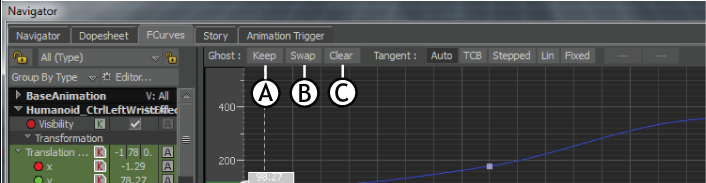
FCurves ペインの Ghost オプション A.Keep B.Swap C.Clear
ファンクション カーブを修正するとき、FCurves ペインのバックグラウンドにゴースト カーブが静止状態で残ります。オリジナルのカーブと同じ色ですが、それよりも淡い色で表示されます。
たとえば以下の図では、修正中のファンクションカーブの後ろにゴースト カーブが表示されています
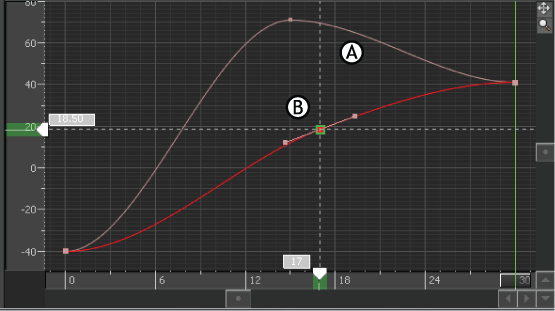
FCurves ペイン A.オリジナル カーブのゴースト B.新しいカーブ
カレント ファンクション カーブと元のファンクション カーブを行き来して編集前後の差を確認したり、両者を交換したり、修正したカーブを保存したりすることができます。
ヒント:
ゴースト カーブを無効にするには、FCurves ペインで右クリックしView > Ghost オプション を選択解除します。
| Ghost オプション | 機能 |
|---|---|
| Keep | カンレント ファンクション カーブをゴースト カーブとして記録します。Keep ボタンをクリックすると、カレント ファンクション カーブの状態のスナップショットをキャプチャし、メモリに格納します(ゴースト カーブの作成)。Keep をもう一度クリックすると、修正したファンクション カーブの新しい位置が保持され、Keep バッファはクリアされます。ゴースト カーブは、ファンクション カーブのカレント位置に基づいて更新されます。 |
| Swap | アクティブ状態のカーブとゴースト カーブを入れ替えます。Swap をもう一度クリックすると、再び両者が入れ替わります。 |
| Clear | メモリと FCurves ペインからゴースト カーブを削除します。Keep を再びクリックしない限り、以降の編集においてゴースト カーブは表示されません。FCurves ペインで右クリックし、View > Ghosts オプションを選択解除することによって、ゴースト カーブをメモリに保持したまま非表示にすることができます(「View メニュー オプション」を参照)。 |